Usare questo strumento per regolare la spaziatura tra le lettere e rendere più leggibile il testo.
-
Accedere al proprio account in Office.com, selezionare Word o OneNote. Aprire il documento o una pagina del blocco appunti e selezionare Visualizza > Strumento di lettura immersiva

-
Per OneNote per Windows 10, aprire l'app OneNote e selezionare un blocco appunti, quindi selezionare Visualizza > Strumento di lettura immersiva

-
Per Outlook Online, accedere a Office.com, selezionare Posta e aprire un messaggio di posta elettronica. Seleziona l'icona Altre opzioni ( ... ), quindi Mostra in Strumento di lettura immersiva.
-
-
Selezionare l'icona simile a due Come per aprire Opzioni testo.
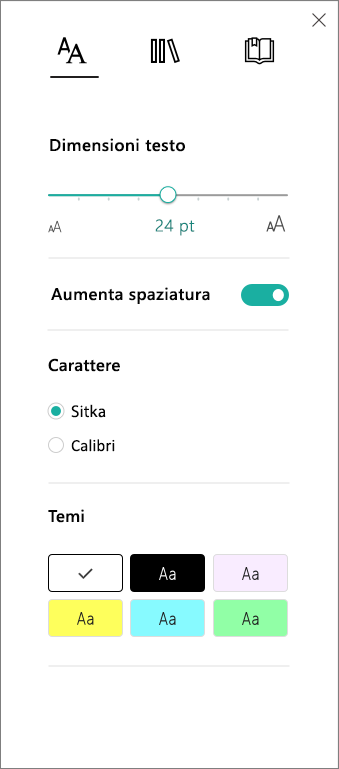
-
Selezionare l'interruttore Aumenta spaziatura. Quando è attivato, il testo verrà ampiamente distanziato con grandi interruzioni tra le righe.
-
Aprire l'app OneNote, quindi selezionare Strumenti di apprendimento > Strumento di lettura immersiva.
-
Selezionare l'icona simile a due Come per aprire Opzioni testo.
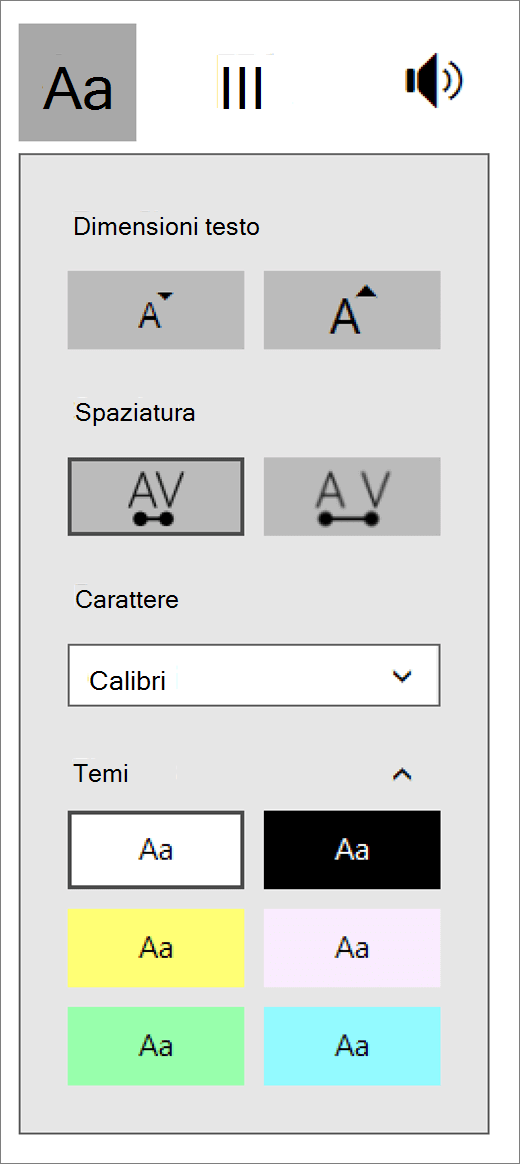
-
Sotto l'etichetta Spaziatura selezionare il pulsante che mostra la spaziatura con la A e la V più distanti per mostrare testo con spaziatura molto ampia con interruzioni di grandi dimensioni tra le righe.
Altre informazioni
Usare Strumento di lettura immersiva per Office Online e OneNote










